Use os ativos da Brandfolder para criar ativos criativos em massa no Storyteq.
A integração com a Storyteq permite que você crie ativos criativos em massa usando os modelos da Storyteq para escalar a produção criativa multifuncional, melhorar os fluxos de trabalho e levar os ativos ao mercado mais rapidamente. A plataforma de Automação Criativa baseada em nuvem da Storyteq permite que equipes de criação e marketing produzam várias variações de vídeos premium, banners HTML5 e estáticas em minutos usando ativos da Brandfolder.
Acesse a guia Integrations (Integrações).
1. Na plataforma Storyteq, em Modelos, selecione Criar modelo.
2. Nomeie o modelo, determine a proporção e defina a duração. Isso pode ser feito usando opções de configuração personalizadas ou quaisquer opções predefinidas disponíveis frequentemente usadas para mídias sociais.
3. Uma vez concluído, selecione Criar modelo.
4. Depois de criar elementos como imagens, texto, videoclipes e áudio na tela e no enredo, você pode controlar o que os usuários podem editar. Isso pode ser feito definindo os elementos como dinâmicos. O Dynamic determina se esse elemento pode ser alterado pelos usuários finais no Brandfolder.
5. A seção de comportamento dinâmico permite uma especificação adicional das mudanças oferecidas aos usuários finais. Você pode decidir permitir que os usuários ditem a alteração ou definir valores específicos que podem ser alterados.
6. Você também pode redimensionar dinamicamente seus modelos selecionando Adicionar tamanho abaixo da área de visualização.
7. Selecione Publicar no canto superior direito assim que terminar seu vídeo.
8. Um novo modal será exibido, informando se algum erro deve ser corrigido antes da publicação.
9. Você será levado de volta à página de modelos, onde desejará selecionar Enviar para o canal.
10. Selecione Brandfolder e designe para qual seção você deseja que o modelo seja carregado e escolha Upload.
Exibir no Brandfolder
1. Vá para a pasta da marca para onde o modelo foi enviado, passe o mouse sobre o ativo e selecione Visitar.
2. Isso trará um novo modal onde os usuários podem criar seus projetos de modelo de vídeo com base nos recursos de edição especificados pelo administrador.
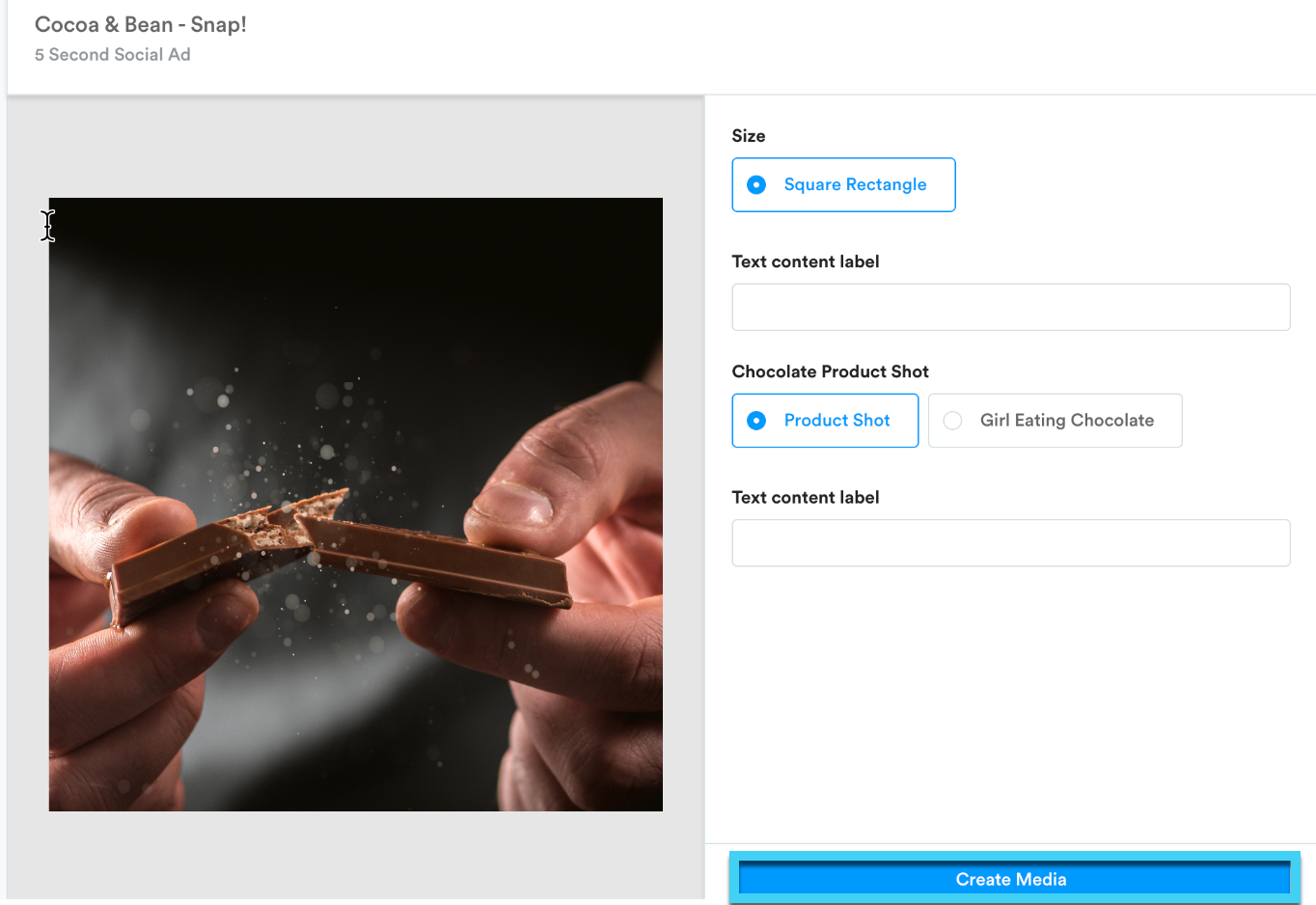
3. Quando os ajustes estiverem concluídos, selecione Criar Mídia.
4. O novo modelo aparecerá na seção de mídia designada. Se você tiver as aprovações de administrador ativadas na sua Brandfolder, um administrador deverá aprovar o novo ativo antes que ele possa ser visualizado na Brandfolder.